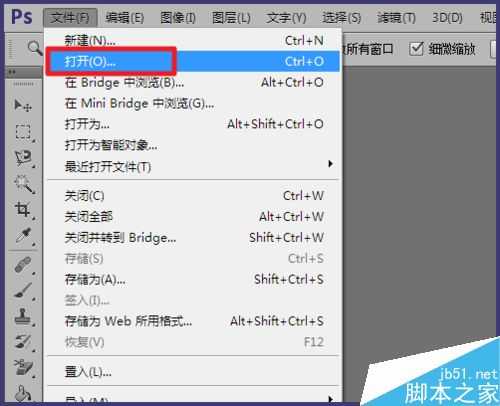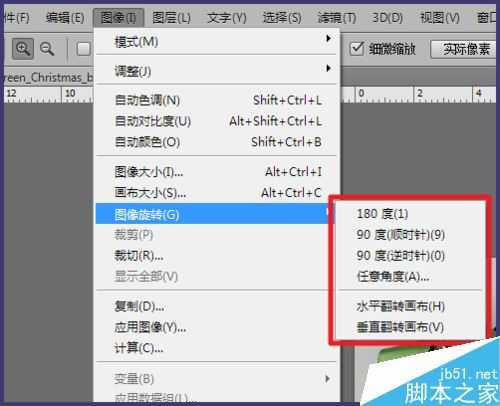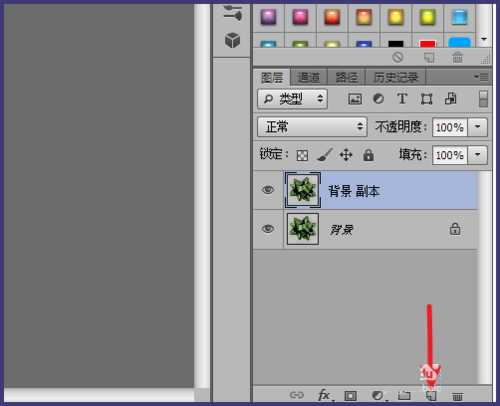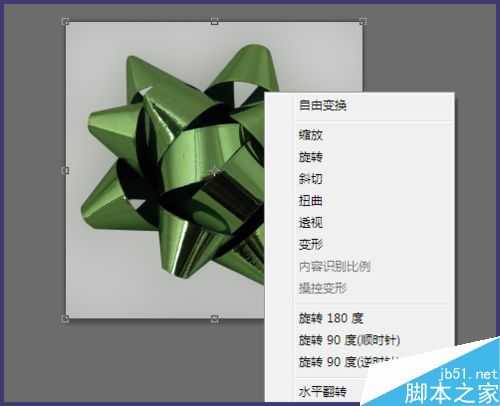蝙蝠岛资源网 Design By www.hbtsch.com
使用ps修改图片时,常常要旋转图片,那么如何旋转Photoshop中图片的角度呢?现在就为大家简单介绍一下ps旋转图片的两种方法,一起来看看吧!
方法一
1、先打开ps,点击【文件】-【打开】
2、打开想要旋转的图片
3、然后选择【图像】-【图像旋转】,就可以看到旋转的几种方法,有90度,180度等常用的几种旋转方式,也有水平翻转和垂直翻转等旋转方式
前者的旋转依据是图片中心,后者的旋转是依据水平线和垂直线,所以可以看到这两种方式在ps面板上有一条线加以区分
4、想要任意角度的旋转图片,就点击【任意角度】,输入角度即可
5、这样图片就旋转完成
方法二
首先要复制一个图层,背景层是锁定的
接着按【Ctrl+T】,图片最外面会出现一个框
然后右击图片,选择【旋转】
如果是90度,或者180度,直接点击最下面选项的选择即可
将鼠标移动到图片的任意一个角,会变成一个双箭头,然后就可以拖动图片旋转了
拖动到合适的角度后,旋转就完成了,最后回车就可以回到普通的模式下
以上就是ps旋转图片的两种方法介绍,大家学会了吗?方法很多,大家可以根据实际情况选择最方便地方法进行操作。
标签:
PS,图片,角度
蝙蝠岛资源网 Design By www.hbtsch.com
广告合作:本站广告合作请联系QQ:858582 申请时备注:广告合作(否则不回)
免责声明:本站文章均来自网站采集或用户投稿,网站不提供任何软件下载或自行开发的软件! 如有用户或公司发现本站内容信息存在侵权行为,请邮件告知! 858582#qq.com
免责声明:本站文章均来自网站采集或用户投稿,网站不提供任何软件下载或自行开发的软件! 如有用户或公司发现本站内容信息存在侵权行为,请邮件告知! 858582#qq.com
蝙蝠岛资源网 Design By www.hbtsch.com
暂无PS如何旋转图片的角度?ps旋转图片的两种方法的评论...
更新日志
2025年12月31日
2025年12月31日
- 小骆驼-《草原狼2(蓝光CD)》[原抓WAV+CUE]
- 群星《欢迎来到我身边 电影原声专辑》[320K/MP3][105.02MB]
- 群星《欢迎来到我身边 电影原声专辑》[FLAC/分轨][480.9MB]
- 雷婷《梦里蓝天HQⅡ》 2023头版限量编号低速原抓[WAV+CUE][463M]
- 群星《2024好听新歌42》AI调整音效【WAV分轨】
- 王思雨-《思念陪着鸿雁飞》WAV
- 王思雨《喜马拉雅HQ》头版限量编号[WAV+CUE]
- 李健《无时无刻》[WAV+CUE][590M]
- 陈奕迅《酝酿》[WAV分轨][502M]
- 卓依婷《化蝶》2CD[WAV+CUE][1.1G]
- 群星《吉他王(黑胶CD)》[WAV+CUE]
- 齐秦《穿乐(穿越)》[WAV+CUE]
- 发烧珍品《数位CD音响测试-动向效果(九)》【WAV+CUE】
- 邝美云《邝美云精装歌集》[DSF][1.6G]
- 吕方《爱一回伤一回》[WAV+CUE][454M]